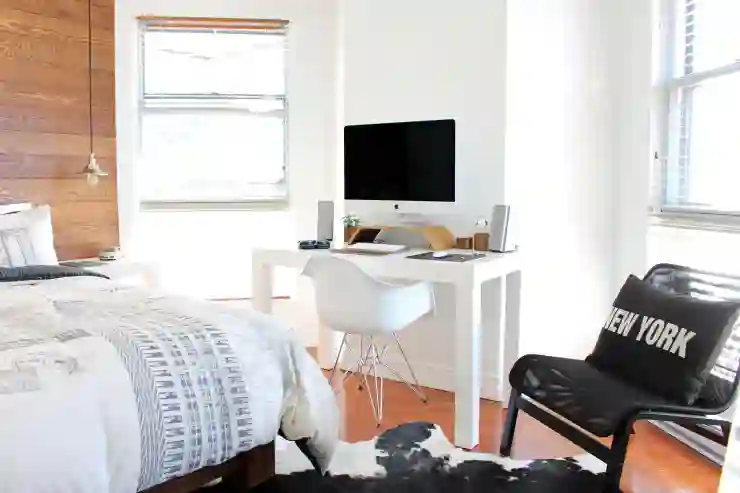[같이 보면 도움 되는 포스트]
컴퓨터를 사용하다 보면 개인적인 정보나 중요한 파일을 다른 사람에게 노출하고 싶지 않을 때가 있습니다. 윈도우 10에서는 이러한 파일들을 간편하게 숨길 수 있는 기능이 제공되어, 누구나 쉽게 사용할 수 있습니다. 또한, 숨겨진 파일을 다시 확인하고 싶을 때도 간단한 방법으로 접근할 수 있습니다. 이 글에서는 초간단하게 파일을 숨기는 방법과 숨긴 파일을 보는 방법에 대해 알아보겠습니다. 정확하게 알려드릴게요!
파일 숨기기의 기본 이해
숨길 파일 선택하기
컴퓨터에서 파일을 숨기는 첫 단계는 어떤 파일을 숨길 것인지를 결정하는 것입니다. 개인적인 사진, 중요한 문서 또는 비밀 프로젝트 파일 등이 그 예가 될 수 있습니다. 이때, 자신이 숨기고자 하는 파일의 위치를 정확히 파악하고 있어야 합니다. 특정 폴더 안에 있는 여러 파일을 한꺼번에 숨기고 싶다면, 해당 폴더를 열어 필요한 모든 파일을 미리 선택해 두는 것이 좋습니다.
숨김 속성 설정 방법
파일을 선택한 후에는 마우스 오른쪽 버튼을 클릭하여 ‘속성’ 메뉴를 선택합니다. 그러면 새로운 창이 열리는데, 여기서 ‘일반’ 탭을 클릭하면 ‘숨김’이라는 체크 박스를 찾을 수 있습니다. 이 박스를 체크한 후 ‘확인’을 누르면 해당 파일은 즉시 숨겨집니다. 이러한 방식으로 단순하게 몇 번의 클릭만으로 개인 정보를 보호할 수 있습니다.
숨김 해제 방법
혹시라도 나중에 필요할 경우를 대비해 숨긴 파일의 접근 방법도 알아두어야 합니다. 숨긴 파일은 원래 위치에서 보이지 않게 되지만, 다시 확인하려면 파일 탐색기의 보기 옵션에서 ‘숨긴 항목’ 체크박스를 활성화하면 됩니다. 이렇게 하면 원래 위치에서 쉽게 다시 찾아볼 수 있습니다.
숨긴 파일 보기 및 관리하기
파일 탐색기에서 숨김 항목 표시하기
먼저, 윈도우 10의 파일 탐색기를 엽니다. 상단 메뉴 바에서 ‘보기’ 탭을 클릭한 후 ‘숨긴 항목’ 옵션에 체크 표시를 하면, 지금까지 숨겨놓았던 모든 파일과 폴더가 나타납니다. 이제 당신이 원하는 대로 이들 파일을 삭제하거나 수정할 수 있습니다.
특정 폴더 내 숨긴 파일 찾기
특정 폴더 내에 존재하는 모든 숨겨진 파일들을 확인하고 싶다면, 해당 폴더로 이동한 뒤 위와 같은 방식으로 ‘보기’ 탭에서 ‘숨긴 항목’ 옵션을 선택하세요. 그러면 해당 폴더 내의 모든 숨겨진 아이템이 표시됩니다. 이를 통해 필요한 데이터를 쉽게 찾아볼 수 있어요.
파일 관리 시 유용한 팁
숨겨진 파일들을 관리할 때에는 주의가 필요합니다. 중요한 데이터는 항상 백업해 두는 것이 좋으며, 뒷날 잊지 않도록 적절한 이름이나 메모를 남기는 것도 좋은 방법입니다. 또한 정기적으로 자신이 어떤 파일들을 숨겼는지 점검하며 필요 없는 것은 과감하게 삭제하는 것이 효율적인 관리법입니다.
| 작업 종류 | 방법 | 비고 |
|---|---|---|
| 파일 숨기기 | 마우스 오른쪽 클릭 → 속성 → 일반 → 숨김 체크 | 빠르고 간편함 |
| 숨긴 파일 보기 | 파일 탐색기 → 보기 → 숨긴 항목 체크 | 다시 확인하기 쉬움 |
| 특정 폴더 내 숨김 보기 | 해당 폴더 열고 동일 작업 수행하기 | |
| 관리 팁 제공하기 | 주기적 점검 및 백업 권장 |
안전하게 정보 보호하기 위한 추가 조치들
암호 걸기 기능 활용하기
단순히 파일을 숨기는 것만으로는 충분하지 않을 수도 있습니다. 더욱 안전하게 개인 정보를 보호하고 싶다면 암호 걸기를 추천합니다. 특정 프로그램이나 소프트웨어를 이용해 중요한 문서나 사진에 암호를 설정하면 외부인이 접근하지 못하도록 막을 수 있습니다.
클라우드 저장소 활용하기
또 다른 좋은 방법은 클라우드 저장소 서비스를 이용하여 중요한 자료를 저장하는 것입니다. 구글 드라이브나 원드라이브 같은 서비스에서는 각각 보안 기능이 강화되어 있어 컴퓨터보다 안전하게 데이터를 보관할 수 있습니다.
외부 하드 드라이브 사용하기
중요한 데이터가 많거나 자주 사용하는 경우라면 외부 하드 드라이브를 사용하는 것도 좋은 방법입니다. 물리적으로 분리된 장치에 데이터를 저장함으로써 접근성을 높이고 보안성을 더할 수 있으니 고려해보세요.
마지막으로

파일 숨기기는 개인 정보를 보호하는 효과적인 방법 중 하나입니다. 하지만 단순히 파일을 숨기는 것만으로는 충분하지 않을 수 있으므로, 추가적인 보안 조치를 함께 고려하는 것이 중요합니다. 암호화, 클라우드 저장소 활용, 외부 하드 드라이브 사용 등 다양한 방법을 통해 정보를 안전하게 지킬 수 있습니다. 정기적인 점검과 관리로 필요한 파일만을 잘 보관하시기 바랍니다.
유용하게 참고할 내용들
1. 파일 숨기기를 위한 소프트웨어: 다양한 프로그램이 파일 숨김 기능을 제공합니다. 필요에 따라 선택하여 사용하세요.
2. 데이터 복구 프로그램: 실수로 삭제한 파일을 복구할 수 있는 소프트웨어도 유용합니다.
3. 정기적인 백업: 중요한 데이터는 정기적으로 백업해 두어야 합니다.
4. 보안 교육: 개인 정보 보호 및 보안에 대한 교육은 필수입니다.
5. 최신 보안 동향 파악: 사이버 공격에 대비하기 위해 최신 보안 동향을 주의 깊게 살펴보세요.
요약 및 결론
파일 숨기기는 간단하면서도 효과적인 개인 정보 보호 방법입니다. 기본적인 숨김 기능 외에도 암호 걸기, 클라우드 저장소 활용, 외부 하드 드라이브 사용 등을 통해 보다 강화된 보안을 유지할 수 있습니다. 주기적인 점검과 관리를 통해 필요한 데이터를 안전하게 지키고, 불필요한 파일은 과감히 삭제하여 효율적으로 관리하는 것이 중요합니다.
자주 묻는 질문 (FAQ) 📖
Q: 윈도우10에서 파일을 숨기려면 어떻게 해야 하나요?
A: 파일을 숨기려면 해당 파일을 마우스 오른쪽 버튼으로 클릭하고 ‘속성’을 선택합니다. 그런 다음 ‘일반’ 탭에서 ‘숨김’ 체크박스를 선택하고 ‘확인’ 버튼을 클릭하면 됩니다.
Q: 숨긴 파일을 다시 보려면 어떻게 해야 하나요?
A: 숨긴 파일을 보려면 파일 탐색기를 열고 ‘보기’ 탭에서 ‘숨긴 항목’ 체크박스를 선택하면 숨겨진 파일이 표시됩니다.
Q: 숨김 속성을 제거하려면 어떻게 해야 하나요?
A: 숨긴 파일을 마우스 오른쪽 버튼으로 클릭한 후 ‘속성’을 선택합니다. ‘일반’ 탭에서 ‘숨김’ 체크박스를 해제하고 ‘확인’ 버튼을 클릭하면 해당 파일의 숨김 속성이 제거됩니다.
[주제가 비슷한 관련 포스트]
➡️ 카카오페이 사용처 및 가맹점 확인하기(온라인, 오프라인)